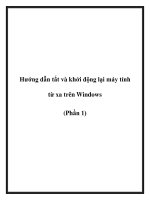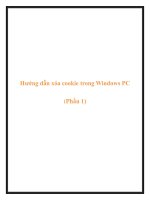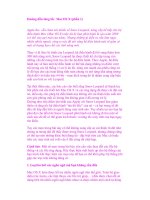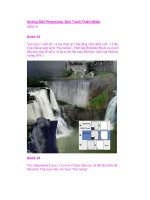Hướng Dẫn Photoshop: Lâu Đài Trên Mây (phần 1) potx
Bạn đang xem bản rút gọn của tài liệu. Xem và tải ngay bản đầy đủ của tài liệu tại đây (852.57 KB, 10 trang )
Hướng Dẫn Photoshop: Lâu Đài Trên Mây (phần 1)
Trong hướng dẫn này, chúng ta sẽ học cách tạo một lầu đài kỳ lạ trên bầu
trời. Với cảnh tượng hùng vĩ, lạ mắt và độc được tạo ra, hi vọng sẽ làm
bạn thích thú.
Tạo một document mới trong Photoshop.
Chèn hình ảnh bầu trời:
Sao chép layer bầu trời. Gắn Auto Contrast adjustment cho nó. Image >
Adjustments > Auto Contrast.
Thiết lập Overlay Blending Mode cho layer đã sao chép và Opacity 45%.
Merge tất cả layer bầu trời, sao chép layer bầu trời đã tạo ra một lần nữa.
Kết nối các hình ảnh bầu trời từ Edge.
Merge 2 layer bầu trời lại với nhau
Chọn Patch tool.
Tôi sắp xếp để che phủ Edge, drag vào trong hình ảnh để chọn vùng bạn
muốn chỉnh sửa, và chọn Source trong Options Bar. Drag border vùng
chọn tới vùng bạn muốn tạo mẫu. Khi bạn thả chuột, vùng đã chọn ban
đầu sẽ được chỉnh sửa theo các Px mẫu.
Để bao phủ toàn bộ vùng edge, lặp lại hành động này một vài lần.
Gắn Warp (Arc) transformation cho hình ảnh bầu trời, như hình ảnh
bên dưới.
Scale layer bầu trời và xoay nó sang trái một góc 10 °.
Chèn các hình ảnh phong cảnh vào.
Merge chúng lại với nhau.
Loại bỏ edge giữa các hình ảnh phong cảnh bằng cách sử dụng Patch
Tool, như trong các bước trước.
Xóa vùng bầu trời. Thêm Layer Mask, load vùng chọn cho bầu trời và
xóa nó trong Layer Mask bằng cách sử dụng một brush màu đen. Chỉnh
sửa nét nằm ngang bằng cách sử dụng một Brush mềm, nhỏ, mờ.